Med lanseringen av macOS Monterey 12.3 har Apple meddelat att de fasar ut kärntilläggen som används av Dropbox och Microsoft OneDrive. Det betyder att du inte kommer att kunna öppna filer endast online i tredjepartsprogram på din Mac. Istället måste du öppna dessa filer som endast är online med Finder. Dropbox och Microsoft arbetar båda med korrigeringar som är tillgängliga i betaversioner av respektive appar.
Innehåll
- Relaterad läsning
- Hur man aktiverar Dropbox i Finder
-
Fungerar inte Dropbox på macOS? Hur man fixar
- Få tillgång till tidigare versioner av Dropbox
- Relaterade inlägg:
Relaterad läsning
- Vad är nytt med macOS Monterey 12.3
- Hur man använder Universal Control på Mac och iPad
- Hur man laddar ner Dropbox för M1 Mac
- Bästa Dropbox-alternativen för Mac
- Vad är nytt i iOS 15.4 och iPadOS 15.4
Hur man aktiverar Dropbox i Finder
När du har installerat och konfigurerat Dropbox för första gången kommer appens mapp automatiskt att visas under Favoritsektionen i Finder. Det finns dock vissa fall där så inte är fallet. Om du inte ser Dropbox i sidofältet, så här kan du aktivera det:
- Öppna Upphittare app på din Mac.
- Navigera till "Hem” plats i sidofältet.
- Vanligtvis är detta ditt namn eller kan hittas som det anpassade namnet som skapades när du konfigurerade din Mac.
- Leta reda på Dropbox-mappen.
- Dra och släpp Dropbox-mappen till Favoriter sektion.
Nu har du snabb och enkel åtkomst till dina Dropbox-filer, direkt från sidofältet i Finder.
Fungerar inte Dropbox på macOS? Hur man fixar
Efter att Apple meddelat att kärntillägget som används av Dropbox och OneDrive kommer att fasas ut har företagen arbetat med att släppa en ny version. De som använder den äldre versionen med macOS Monterey 12.3 kommer inte längre att kunna komma åt "online-only" filer när de använder appar från tredje part. Men tills en ny stabil version släpps har Dropbox tillhandahållit instruktioner om hur du fortfarande kommer åt dessa filer när du behöver.
- Öppna Upphittare app på din Mac.
- Välj din Dropbox-mapp i sidofältet.
- Dubbelklicka på filen du vill öppna.
När du dubbelklickar på filen i Finder laddas filen ned automatiskt. Detta gör filen tillgänglig direkt på din dator, medan den fortfarande finns i Dropbox-mappen på din Mac.
För att fortsätta få åtkomst till filer som endast är online från Dropbox med appar från tredje part är de här stegen du måste ta.
- Öppna Upphittare app på din Mac.
- Välj din Dropbox-mapp i sidofältet.
- Högerklicka på filen som du vill göra tillgänglig.
- Välj Gör tillgänglig offline från rullgardinsmenyn.
När filen har laddats ner kommer du att se molnikonen ändras till en grön bock. Detta ger en indikator på när filen kommer att vara tillgänglig med din favorit Dropbox-klient från tredje part.
Få tillgång till tidigare versioner av Dropbox
Eftersom Dropbox redan visste att macOS Monterey 12.3 skulle fasa ut de nödvändiga kärntilläggen, har företaget arbetat på en ny version. Tyvärr är den fortfarande i "Early Release", vilket betyder att du måste använda en betaversion av Dropbox för att få åtkomst till filer på det sätt som du brukade kunna.
Lyckligtvis finns det ett sätt för dig att fortfarande prova den tidiga versionen av Dropbox, och så här kan du göra det:

- Navigera till dropbox.com i din valda webbläsare på Mac.
- Logga in på ditt Dropbox-konto.
- Klicka på din profilbild i det övre högra hörnet.
- Klicka på i rullgardinsmenyn inställningar.
- Scrolla ner tills du når Tidiga släpp.
- Klicka på reglaget bredvid Tidiga släpp för att aktivera betaversioner på ditt konto.
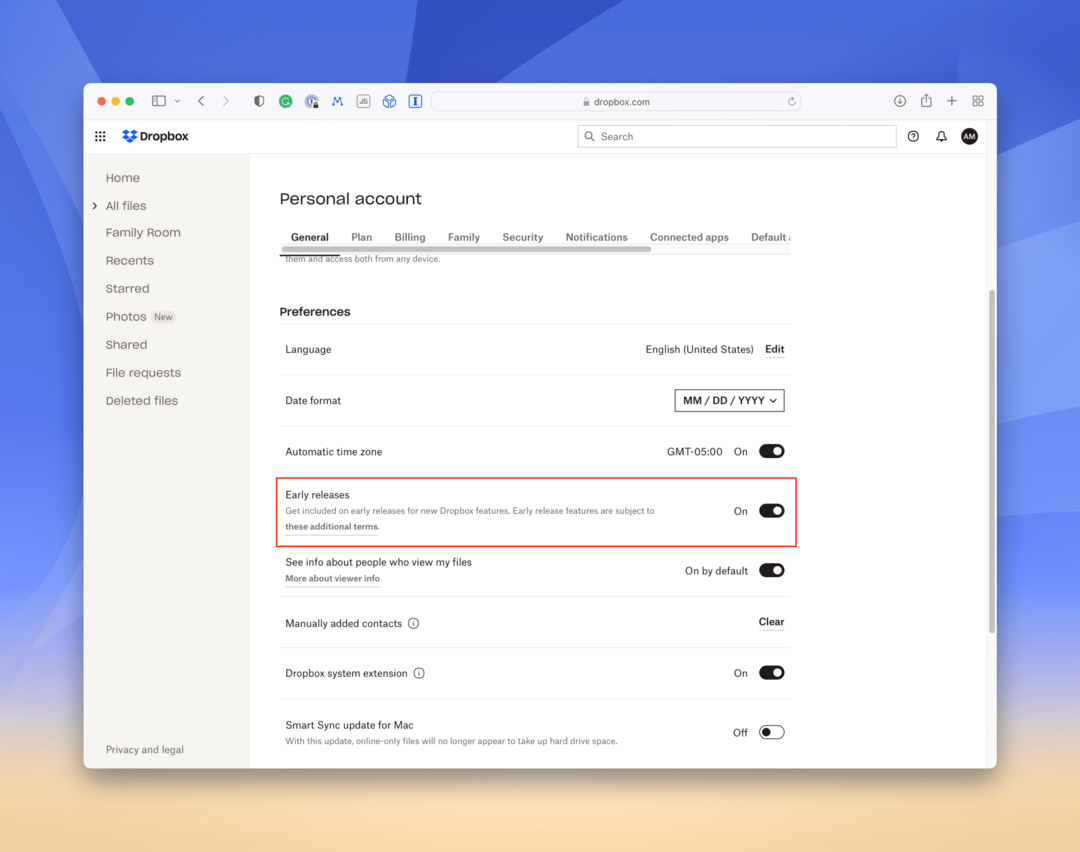
Framöver kommer du att få uppdateringar för tidiga releaser från Dropbox. Men på grund av hur Dropbox-appens uppdateringar fungerar, kommer dessa att laddas ner och automatiskt tillämpas i bakgrunden. Detta innebär att du inte behöver uppdatera appen manuellt själv, vilket borde ge en mer sömlös upplevelse.
Andrew är en frilansskribent baserad på USA: s östkust.
Han har skrivit för en mängd olika webbplatser genom åren, inklusive iMore, Android Central, Phandroid och några andra. Nu tillbringar han dagarna med att arbeta för ett VVS-företag, medan han ser ut som frilansskribent på natten.